Nutzung eines WLAN-Routers als Accesspoint
Dieser Artikel gilt für:
"Hinweis“: Diese Anleitung soll Ihnen zeigen, wie Sie einen WLAN-Router als Accesspoint nutzen können.
Voraussetzungen:
- Einzurichtender WLAN-Router.
- Computer, welcher ausschließlich mit dem WLAN-Router verbunden ist.
- Aktueller Webbrowser.
Betroffene Produkte: TL-WR*, TL-WDR*, Archer C2, Archer C5, Archer C7, Archer C20, Archer C20i.
Schritt 1: Melden Sie sich auf der Konfigurationsseite des Routers an. Siehe FAQ "Zugriff auf die Konfigurationsseite".
Schritt 2: Gehen Sie im Menü des Routers auf Network ► LAN.
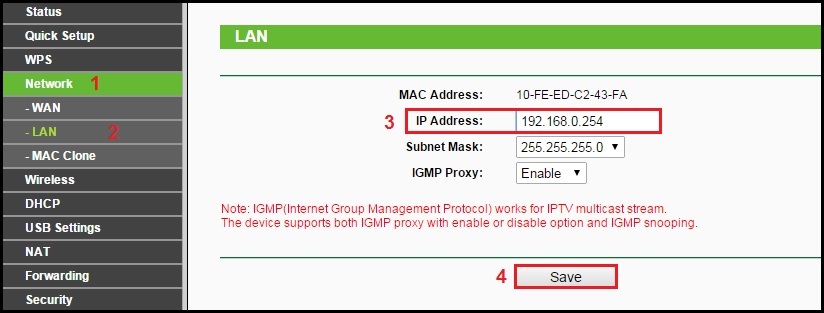
Schritt 3: Ändern Sie die IP-Adresse des Routers passend zum Subnetz des Hauptrouters (Beispiel: Hat Ihr Hauptrouter die IP-Adresse 192.168.0.1, sollten Sie die IP-Adresse Ihres zukünftigen Accesspoints z.B. auf 192.168.0.254 ändern.)
Schritt 4: Klicken Sie Save.
Bestätigen Sie mit OK
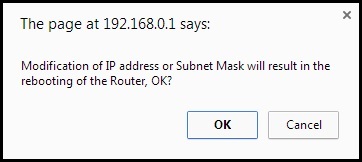
Schritt 5: Melden Sie sich mit der neuen IP-Adresse auf der Weboberfläche des WLAN-Routers an.
Schritt 6: Klicken Sie im Menü links auf DHCP -> DHCP Setting und deaktivieren Sie den DHCP-Server (wählen Sie "disable"). Danach klicken Sie Save.

Bestätigen Sie mit OK
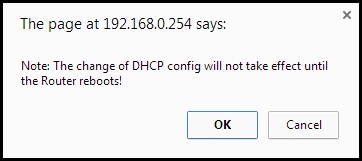
Schritt 7: Neustart des WLAN-Routers
1. Klicken Sie click here.

2. Klicken Sie Reboot.

3. Klicken Sie OK. Das Gerät startet neu, um Ihre Einstellungen zu übernehmen.
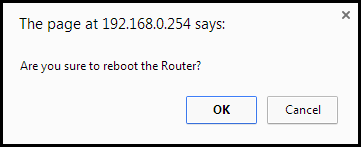
Schritt 8: Schließen Sie den WLAN-Router über einen seiner LAN-Ports an Ihr Heimnetz an.
Finden Sie diese FAQ hilfreich?
Mit Ihrer Rückmeldung tragen Sie dazu bei, dass wir unsere Webpräsenz verbessern.
Von United States?
Erhalten Sie Produkte, Events und Leistungen speziell für Ihre Region

-3.0-package_normal_1584497266805j.png)
